Scopri 3 semplici modi per aggiungere filigrana al tuo video
Quando modifichi e crei un video, spesso devi aggiungere una filigrana video, per scopi diversi. Molti editor video ti consentono di aggiungere filigrana di testo o immagine al tuo video. Questo post condivide 3 modi per aiutarti facilmente aggiungi filigrana al video.
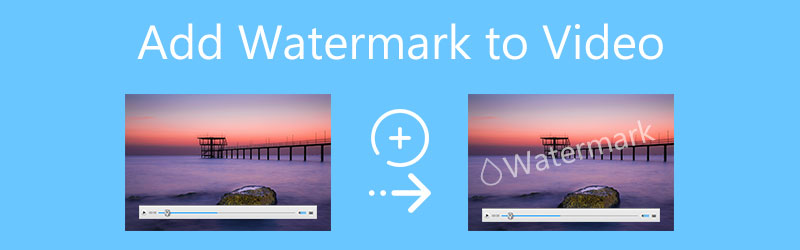
- ELENCO GUIDE
- Parte 1. Aggiungi filigrana al video sul computer
- Parte 2. Aggiungi filigrana video in iMovie
- Parte 3. Aggiungi filigrana ai video online gratuitamente
- Parte 4. Domande frequenti su come aggiungere filigrana al video
Parte 1. Come aggiungere filigrana ai video su PC Windows e Mac
Per aggiungere facilmente la filigrana a un video, puoi provare tutte le funzionalità Convertitore video definitivo.
È progettato con molte funzionalità di editing video che ti consentono di modificare il tuo video, regolare l'immagine e gli effetti sonori e migliorare la qualità del video. Ha un individuo Filigrana video strumento per aiutarti ad aggiungere filigrana di testo o immagine ai video. Questo software video per aggiungere filigrana è compatibile sia con Mac che con PC Windows 11/10/8/7. Puoi scaricarlo gratuitamente sul tuo computer e seguire i passaggi seguenti per aggiungere la filigrana al video.
Apri questo Video Converter Ultimate, fai clic su Cassetta degli attrezzi scheda per trovare il Filigrana video strumento e sceglierlo.

Fare clic in grande più pulsante in Filigrana video finestra per aggiungere il tuo video. Supporta video 8K, 5K, 4K, HD e SD in tutti i formati più diffusi come MP4, AVI, FLV, MKV, MOV, WMV e altri. Un lettore multimediale integrato inizierà a riprodurre il tuo video.
Sotto la finestra di anteprima, ti vengono offerte 2 opzioni per aggiungere filigrana video, Filigrana di testo e filigrana di immagine.
Se devi aggiungere una filigrana di testo a questo video, puoi inserire il contenuto del testo nel file Testo scatola. Puoi controllare liberamente la dimensione, il carattere, il colore della filigrana e altro ancora.
Quando scegli il Filigrana immagine opzione, sullo schermo verrà visualizzata una finestra pop-up in cui è possibile selezionare l'immagine specifica che si desidera impostare come filigrana video. Sono supportati tutti i formati di immagine comunemente utilizzati, come JPG, PNG, GIF e altri. Puoi regolare le dimensioni, la posizione e l'opacità della filigrana dell'immagine aggiunta. Inoltre, puoi ruotarlo per ottenere un angolo retto.
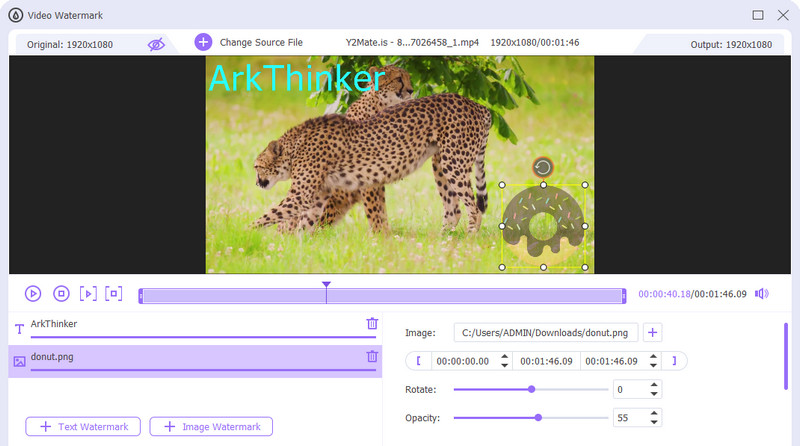
Dopo aver aggiunto la filigrana al video, puoi fare clic su Impostazioni di uscita icona per personalizzare varie impostazioni video e audio, come formato, risoluzione, codificatore, frequenza fotogrammi, qualità, canale, bitrate e altro.
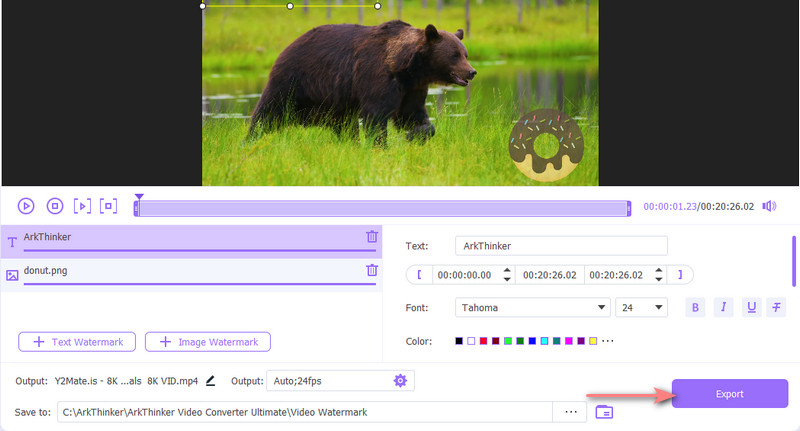
Se necessario, rinomina il file video, scegli una cartella di destinazione, quindi fai clic su Esportare pulsante per memorizzare questo video modificato sul tuo computer.
Parte 2. Come aggiungere filigrana video su iPhone, iPad e Mac utilizzando iMovie
Come utente iPhone, iPad o Mac, quando desideri modificare un video e aggiungere filigrana, puoi utilizzare iMovie. Come editor video predefinito per i prodotti Apple, ti consente di aggiungere una filigrana di testo al tuo video.
Aggiungi filigrana video su iPhone e iPad con iMovie
Installa gratuitamente l'app iMovie nell'App Store e poi aprila sul tuo iPhone.
iMovie offre 3 opzioni per creare un nuovo progetto. Puoi selezionarne uno adatto in base alle tue necessità e aggiungervi il tuo video clip.
Tocca il video aggiunto sulla timeline per mostrare varie funzioni di modifica. Individuare il T icona nella schermata inferiore e selezionala. Ti vengono offerti diversi tipi di testo per aggiungere la filigrana video. Scegline uno e inserisci la filigrana del testo. Durante questo passaggio, puoi modificare carattere, colore, stile, ombra del testo, maiuscolo e altro.
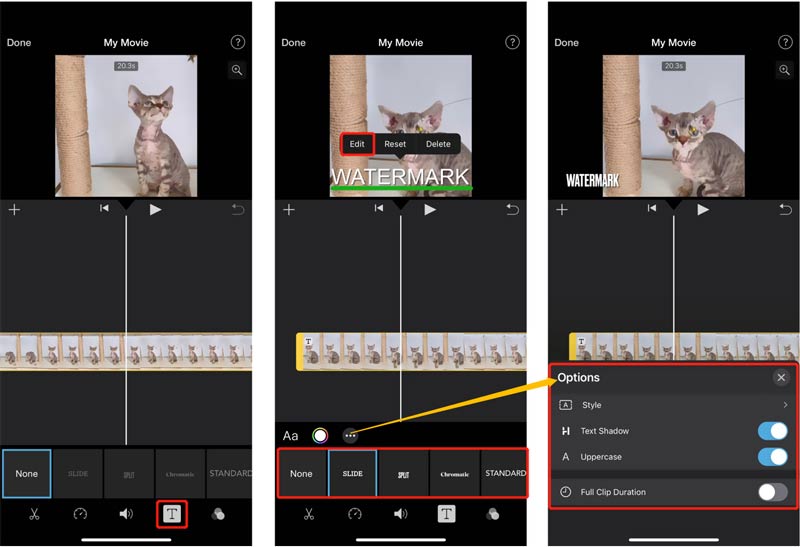
Posiziona la filigrana nella posizione corretta, quindi tocca Fatto nell'angolo in alto a sinistra per confermarlo. Se sei soddisfatto, puoi toccare il file Condividere pulsante e scegli il Salva video opzione per archiviare questo video sul tuo iPhone.
Aggiungi filigrana al video su Mac utilizzando iMovie
Avvia iMovie sul tuo Mac, fai clic su Creare nuovo per iniziare un nuovo progetto, quindi caricarvi il file video.
Trascina il tuo video clip sulla timeline ed evidenzialo. Sulla barra degli strumenti di destra, sopra la finestra di anteprima, fare clic su T icona. Quindi scegli il Titoli scheda e utilizza uno stile adatto per aggiungere filigrana al video.
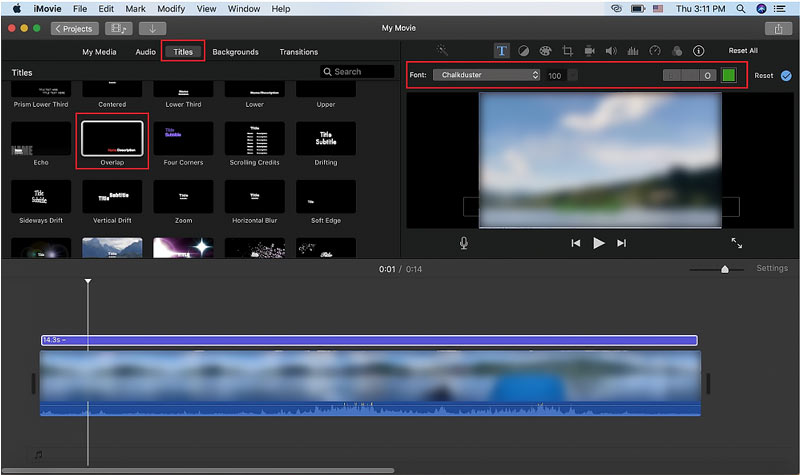
Se desideri aggiungere una filigrana immagine al tuo video, puoi fare clic sul menu File in alto, quindi selezionare Importa contenuti multimediali opzione per importare la filigrana dell'immagine su iMovie. Successivamente, puoi trascinarlo sullo storyboard della sequenza temporale per sovrapporre questa immagine al tuo video. Sopra la finestra di anteprima, fare clic su Sovrapposizione pulsante e scegli Immagine nell'immagine.
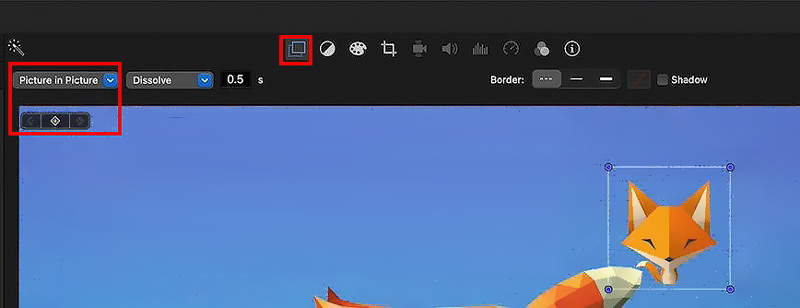
Parte 3. Come aggiungere gratuitamente la filigrana ai video online
Se desideri applicare gratuitamente la filigrana a un video, puoi provare alcuni software online per aggiungere filigrana ai video. Qui prendiamo il popolare Video con filigrana Kapwing come esempio per mostrarti come aggiungere filigrana ai video online.
Apri il tuo browser web e vai al sito ufficiale di Kapwing. Clicca sul Iniziare pulsante per accedere alla pagina dell'editor. Puoi anche navigare verso Video filigrana pagina, quindi fare clic su Scegli un video pulsante per andare avanti.
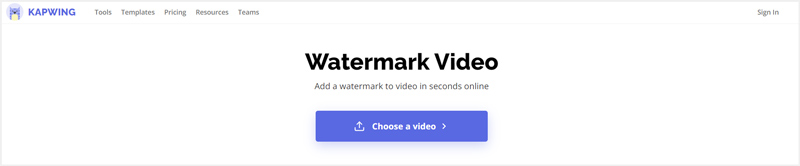
Clic Aggiungi contenuti multimediali per selezionare e caricare il tuo video. Dopo il caricamento, è necessario fare clic su di esso per visualizzarlo nella sequenza temporale.
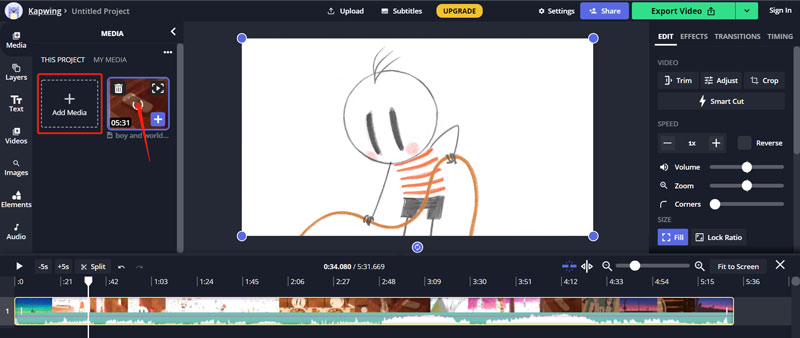
Se desideri aggiungere una filigrana di testo a questo video, puoi fare clic su Testo sul pannello di sinistra, quindi fare clic su Aggiungi testo pulsante. Ora puoi inserire il contenuto del testo e personalizzare gli effetti della filigrana.
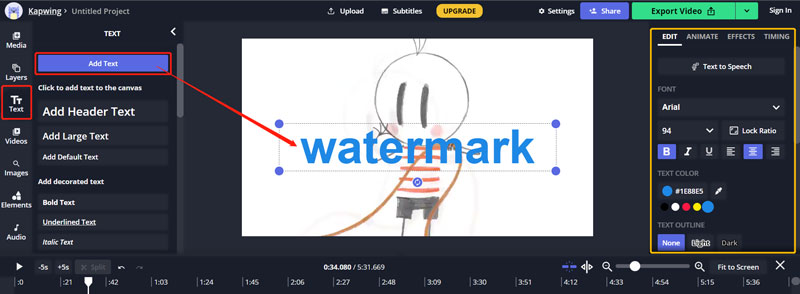
Per aggiungere una filigrana all'immagine, puoi caricare il file immagine su Kapwing e quindi trascinarlo sul tuo video. Puoi regolare le dimensioni della filigrana, l'opacità, la luminosità, il contrasto, la saturazione, la sfocatura, ruotare e ritagliare l'immagine e altro ancora.
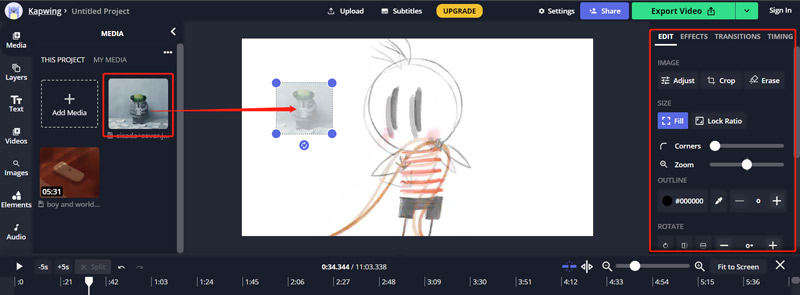
Dopo aver aggiunto la filigrana al video, puoi fare clic su Esporta video pulsante nell'angolo in alto a destra, quindi fare clic su Download file pulsante per salvarlo sul tuo computer. È necessario accedere al tuo account per scaricarlo senza filigrana Kapwing.
Parte 4. Domande frequenti su come aggiungere filigrana al video
Come posso aggiungere una filigrana a un video sul mio telefono Android?
Quando desideri filigranare un video su un telefono Android, dovresti fare affidamento su alcune app di aggiunta filigrana di terze parti. Puoi aprire Google Play e cercare Aggiungi filigrana al video per individuare facilmente le app correlate.
Come aggiungere audio a video online gratuitamente senza filigrana?
Attraverso i nostri test, la maggior parte degli editor video online aggiungerà una filigrana al file video modificato. Se desideri aggiungere musica a un video online gratuitamente senza filigrana, puoi provare il popolare strumento Aggiungi musica al video di Clideo.
Final Cut può aggiungere filigrana al video?
Sì, essendo un potente editor video per Mac, Final Cut Pro può aiutarti ad aggiungere facilmente filigrane ai video. Ti consente di utilizzarlo gratuitamente per 90 giorni.
Conclusione
Questo post racconta 3 diverse soluzioni per aiutarti aggiungi filigrana al video. Sia che tu voglia inserire una filigrana di immagine sul tuo video o filigranare alcuni contenuti di testo nel video, puoi ottenere un metodo semplice per farlo.
Cosa pensi di questo post? Fai clic per valutare questo post.
Eccellente
Valutazione: 4.8 /5 (basato su 148 voti)
Trova più soluzioni
Come velocizzare i video su iPhone, Android, online e Mac/PC Aggiungi sottotitoli al video: come aggiungere i sottotitoli a un video Competenze utili per modificare video su iPhone, Android e PC Mac Comprimi video per Web, e-mail, Discord, WhatsApp o YouTube Come creare una GIF con i 5 migliori convertitori da foto/video a GIF Inverti video Inverti un video su iPhone, Android, computerArticoli relativi
- Modifica video
- Comprimi video per Web, e-mail, Discord, WhatsApp o YouTube
- Inverti video Inverti un video su iPhone, Android, computer
- Come velocizzare i video su iPhone, Android, online e Mac/PC
- Come creare una GIF con i 5 migliori convertitori da foto/video a GIF
- Come realizzare un video musicale con 3 app per la creazione di video musicali
- Come modificare un video al rallentatore e rallentare la velocità del video
- Come aggiungere filigrana al video su diversi dispositivi 2022
- Rimuovi la filigrana dal video con 4 dispositivi per la rimozione della filigrana video
- Come ruotare un video su iPhone, Android, Mac/PC e online
- Taglia video online, su iPhone, Android, Windows e Mac



